他のWordpressサイトがどんなテーマを使っているか気になったことはありませんか?
テーマを調べるためのサービスやプラグインを使い、簡単な方法で調べることができます。
使っているWordpressテーマを調べる方法を3つ紹介します。
どの方法も無料で簡単にチェックできます。
- What WordPress Theme Is That?
- WPSNIFFER(Chrome 拡張機能)
- ページソースからwp-content/themesを検索
目次
What WordPress Theme Is That?
What WordPress Theme Is That?「What WordPress Theme Is That?」はその名前のとおり、WordPressのテーマを調べることができるWEBサイトです。
What WordPress Theme Is That?の使い方
What WordPress Theme Is That?の使い方はとても簡単です。フォームボックスに、調べたいWEBサイトのURLを入力して検索するだけです。
WordPressテーマの調べ方

What WordPress Theme Is That?
What WordPress Theme Is That?にアクセスします。
調べたいWordPressサイトのアドレスを入力し検索すると、仕様されているテーマが表示されます。
当サイトのURLで検索してみました。
当サイトでは「Xeory Base」(本記事執筆時点)というテーマ使っています。
当サイトの場合は、テーマはうまく抽出できませんでした。
「子テーマ」の設定や、テーマ名が影響しているかもしれません。
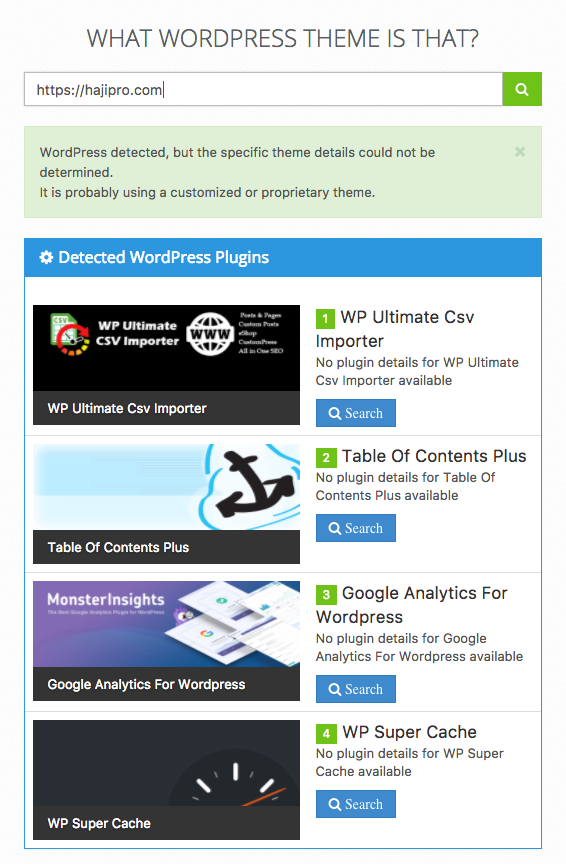
What WordPress Theme Is That?
正しく抽出できた場合には、次のようにテーマに関連する情報が表示されます。
- Theme Name XeoryBase
- Theme Homepage http://xeory.jp/
- Description
- Author Homepage http://bazubu.com/Version 0.1.7
- Theme Screenshot
利用しているプラグインがわかる
「What WordPress Theme Is That?」では他サイトのテーマを調べるだけではなく、WordPressのプラグイン(拡張機能)まで調べることができます。しかし、これも有効になっている全てのプラグインを漏れ無く確実に抽出できるわけではないようです。

WPSNIFFER – WordPress Themes Sniffer – Chrome
もうひとつ紹介するのが、「WPSNIFFER」です。
ワンクリックで簡単に使用しているテーマが分かります。
「WPSNIFFER」はGoogleChrome用の拡張機能です。
ブラウザにChromeを使っていないという方は事前「パソコン版 Chrome」からダウンロードできます。
WPSNIFFERの導入
WPSNIFFERの導入方法を説明します。
WPSNIFFER – WordPress Themes Sniffer – Chrome ウェブストアにアクセスします。
「クロームに追加」をクリックします。

WPSNIFFERの追加
↓「拡張機能を追加」をクリックします。

拡張機能を追加
追加が完了すると、ブラウザの上部にメニューにアイコンが追加されます。
以上でGoogleクロームにWPSNIFFERをの追加する手順は完了です。
WPSNIFFERの使い方
WPSNIFFERを使って他サイトのWordPressテーマを調べる方法を説明します。
使い方はとても簡単です。
まず、調べたいサイトを開きます。
さきほど、googleクロームに追加された、WPSNIFFERのアイコンをクリックします。
すると、使用テーマが表示されます。以下の場合、「XEORY_BASE」だとわかります。

調べたテーマの情報を元に検索すればテーマの配布サイトを見つけることができます。
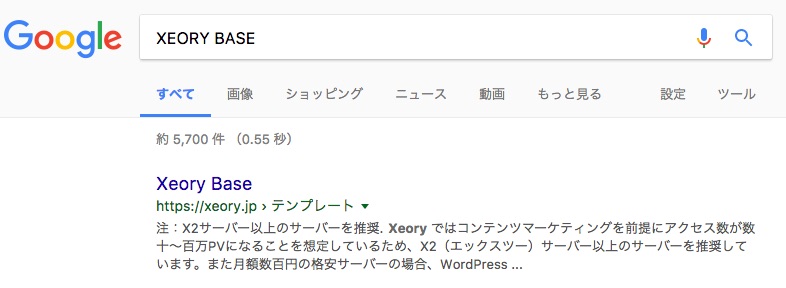
XEORY_BASEで検索
ページソースからwp-content/themesを検索
調べたいサイトを開きます。例として当ブログでやってみます。
調べたいページを開いたら、右クリックし「ページのソースを表示」を選択します。

すると、ページのソースコードが表示されます。
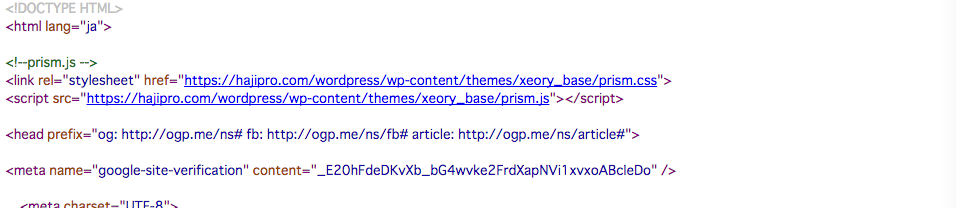
ページのソースコード
目視で探すのは大変なので、検索機能を使います。
MacでGoogleクロームを使っている場合のショートカットキーは「⌘(command)+F」です。
「wp-content/themes」と入力し、enterキーを押します。
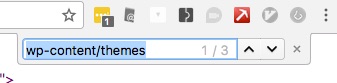
wp-content/themes
すると、キーワードに該当する個所に飛びます。ここで適用テーマの確認ができます。

適用テーマの確認
ただし、サイトによっては記述を変更してわからないようにしている場合もあります。
必ずこの方法で判別できるわけではありません。
WordPrssサイトがどうか調べる方法
IsItWP – WordPress Technology Lookup Tool
今回紹介した3つの方法は当然、WordPressサイトであることが前提です。
そもそも調べたいサイトがWordPressで構築されたサイトかどうかもわからない場合には、IsItWPでチェックします。
↓IsItWPにアクセスし、調べたいサイトのドメイン名を入力し、「LOOK UP」をクリックします。
試しに当サイトのドメインで検索してみました。
例)https://hajipro.com
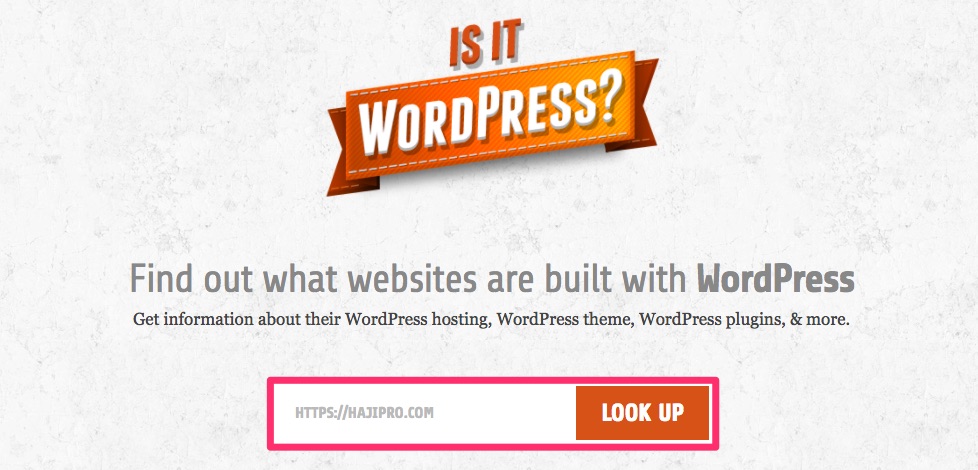
isitwpで検索
「ドメイン名 is using WordPress.」と表示されたら、そのサイトはWordPressで作られたサイトです。
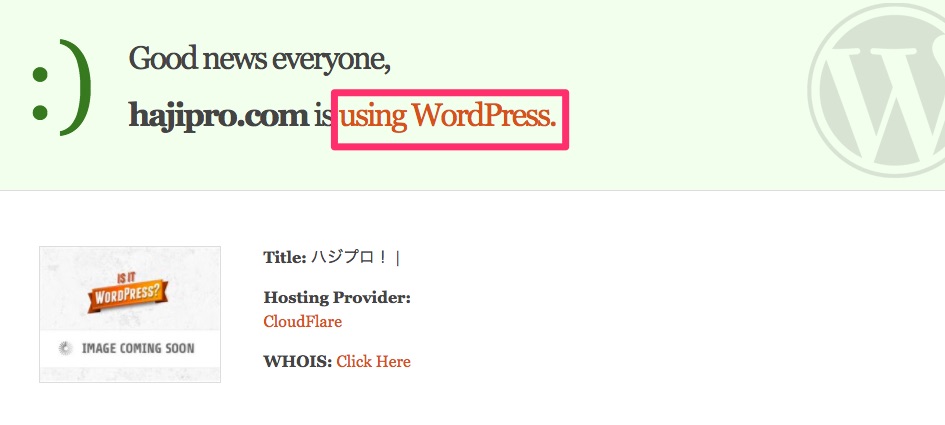
isitwp-2
まとめ
他のWordpressサイトが使っているテーマを調べる方法を3つ紹介しました。
- What WordPress Theme Is That?
- WPSNIFFER(Chrome 拡張機能)
- ページソースからwp-content/themesを検索
テーマをインストールする方法について詳しくは次の記事を参考にしてください。









コメントを残す